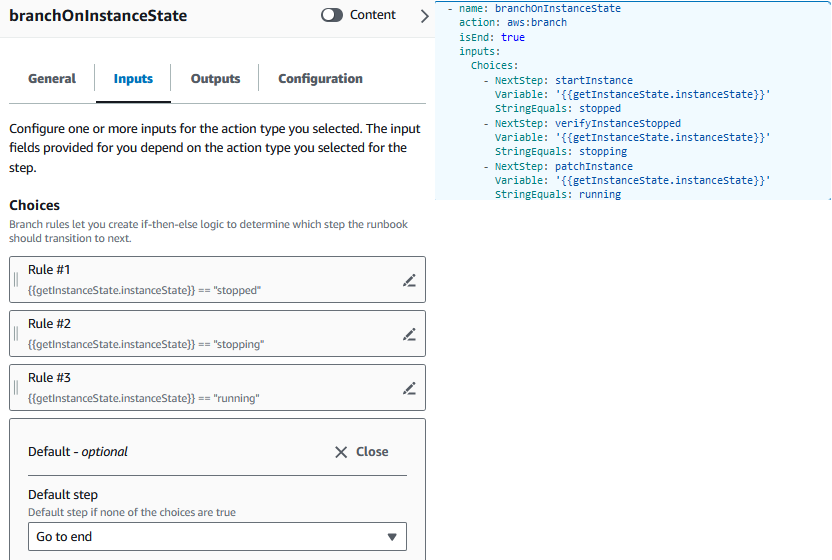시각적 디자인 경험을 통한 오류 처리
기본적으로 작업에서 오류가 보고되면 Automation은 런북의 워크플로를 완전히 중지합니다. 이는 모든 작업의 onFailure 속성 기본값이 Abort이기 때문입니다. Automation이 런북 워크플로의 오류를 처리하는 방법을 구성할 수 있습니다. 오류 처리를 구성했더라도 일부 오류로 인해 자동화가 실패할 수 있습니다. 자세한 내용은 Systems Manager Automation 문제 해결 단원을 참조하십시오. 시각적 디자인 환경에서는 구성 패널에서 오류 처리를 구성합니다.
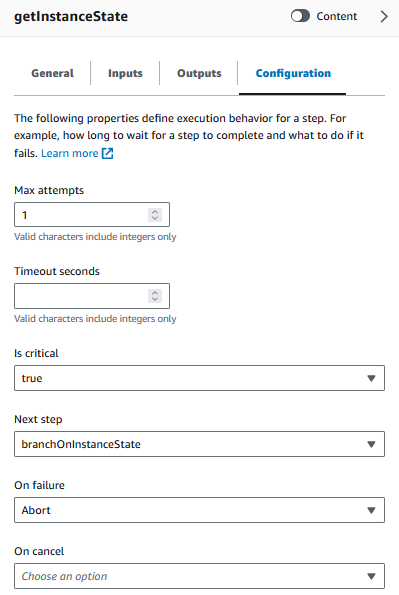
오류 발생 시 조치 재시도
오류가 발생한 경우 작업을 재시도하려면 Max attempts 속성 값을 지정하십시오. 기본값은 1입니다. 지정된 값이 1보다 크면 모든 재시도가 실패할 때까지 해당 단계는 실패한 것으로 간주되지 않습니다.
시간 초과
작업 제한 시간을 구성하여 작업이 실패하기 전에 실행할 수 있는 최대 시간(초)을 설정할 수 있습니다. 제한 시간을 구성하려면 Timeout seconds 속성에 작업이 실패하기 전에 작업이 기다려야 하는 시간을 초로 입력합니다. 시간 제한에 도달했지만 작업의 Max attempts 값이 1보다 큰 경우 단계는 모든 재시도 횟수가 시도될 때까지 시간이 초과된 것으로 간주되지 않습니다.
실패한 작업
기본적으로 작업이 실패하면 Automation은 런북의 워크플로를 완전히 중지합니다. 런북에 있는 작업의 On failure 속성에 대체 값을 지정하여 이 동작을 수정할 수 있습니다. 워크플로를 런북의 다음 단계로 계속 진행하려면 계속을 선택합니다. 워크플로를 런북의 다른 후속 단계로 바로 이동시키려면 단계를 선택한 다음 단계 이름을 입력합니다.
취소된 작업
기본적으로 사용자가 작업을 취소하면 Automation은 런북의 워크플로를 완전히 중지합니다. 런북에 있는 작업의 On cancel 속성에 대체 값을 지정하여 이 동작을 수정할 수 있습니다. 워크플로를 런북의 다른 후속 단계로 바로 이동시키려면 단계를 선택한 다음 단계 이름을 입력합니다.
중요 작업
조치를 중요 조치로 지정할 수 있습니다. 즉, 해당 조치가 자동화의 전체 보고 상태를 결정합니다. 이 지정이 있는 단계 중 하나가 실패하면 Automation은 다른 작업의 성공 여부와 관계없이 Failed 상태로 최종 상태를 보고합니다. 작업을 중요한 작업으로 구성하려면 Is critical 속성의 기본값을 True로 그대로 두십시오.
종료 작업
Is end 속성은 지정된 작업 종료 시 자동화를 적절히 중지합니다. 이 속성의 기본값은 false입니다. 작업에 대해 이 속성을 구성하면 작업의 성공 여부에 관계없이 자동화가 중지됩니다. 이 속성은 예상치 못한 입력값이나 정의되지 않은 입력값을 처리하기 위한 aws:branch 작업과 함께 가장 자주 사용됩니다. 다음 예제는 인스턴스 상태가running, stopping 또는 stopped일 것으로 예상되는 런북을 보여줍니다. 인스턴스의 상태가 다른 경우 자동화가 종료됩니다.